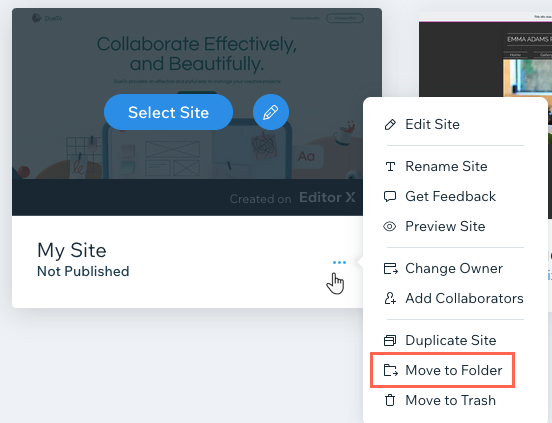סידור אתרים בתיקיות
2 דקות
כשאתם נכנסים לחשבון Wix שמכיל מספר אתרים, העמוד הראשון שאליו אתם מועברים הוא העמוד Sites (אתרים). כאן, באפשרותכם לבחור את האתר שברצונכם לערוך או לנהל.
אם יש לכם הרבה אתרים בחשבון, כדאי לארגן אותם בתיקיות ובתיקיות משנה. זהו כלי שימושי למעצבים או לכל מי שמנהלים מספר אתרים.
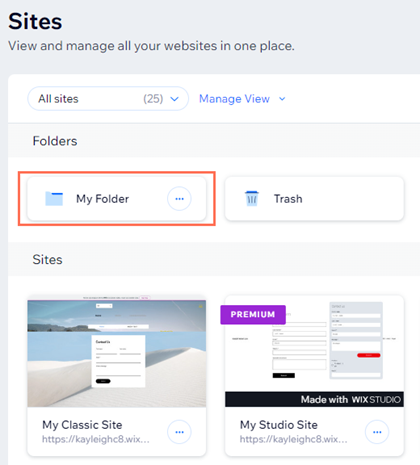
יצירת תיקיית אתר חדשה
צרו תיקייה חדשה לגמרי מאפס. תנו שם לתיקייה שיתאים למותג או העסק שלכם. אחרי יצירת התיקייה, תוכלו להוסיף אליה את האתרים שלכם.
כדי ליצור תיקיית אתר חדשה:
- עברו אל Sites (אתרים) בחשבון ה-Wix שלכם.
- הקליקו על Create New Folder (יצירת תיקייה חדשה) מימין למעלה.
- תנו שם לתיקייה והקליקו על Create (יצירה).
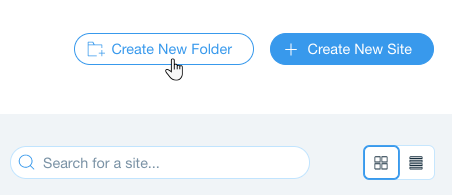
טיפ:
אתם יכולים להעביר תיקייה אחת לאחרת כדי ליצור תיקיית משנה.
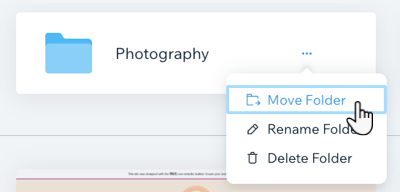
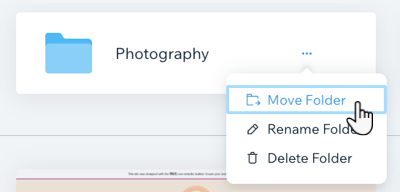
הוספת אתר לתיקייה
אחרי שתיצרו תיקייה, תוכלו להוסיף אליה את האתרים שלכם. קבצו וארגנו את האתרים שלכם לתיקייה אחת או למספר תיקיות.
כדי להעביר אתר לתיקייה:
- עברו אל Sites (אתרים) בחשבון ה-Wix שלכם.
- הקליקו על אייקון הפעולות באתר
 ליד האתר שאתם רוצים להעביר.
ליד האתר שאתם רוצים להעביר. - בחרו באפשרות Move to Folder (העברה לתיקייה).
- בחרו את התיקיה הרלוונטית.
טיפ: הקליקו על New Folder (תיקיה חדשה) כדי ליצור מיידית תיקייה חדשה. - הקליקו על Move Here (העברה לכאן).